Comment lancer des applications instantanément avec Wox sous Windows

Découvrez comment utiliser Wox pour lancer vos applications, exécuter des commandes et plus encore, instantanément.
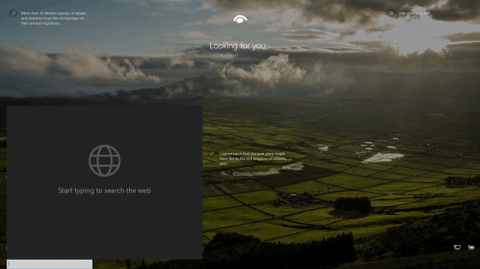
L'écran de verrouillage est l'écran que vous voyez lorsque vous verrouillez votre ordinateur (ou lorsqu'il se verrouille automatiquement après une inutilisation de l'ordinateur pendant un certain temps). L'écran de verrouillage s'affichera également au démarrage, à la connexion et en cas d'inactivité pendant une minute. Vous devez contourner l'écran de verrouillage pour pouvoir voir l'écran de connexion et vous connecter à Windows. Les utilisateurs peuvent contourner l'écran de verrouillage en touchant l'écran, en tapant une touche du clavier ou en le faisant glisser avec la souris.
À partir de Windows 10 build 18932, une nouvelle fonctionnalité expérimentale cachée permet d'ajouter un champ de recherche sur l'écran de verrouillage permettant aux utilisateurs de rechercher sur le Web à l'aide de Bing directement sur l'écran de verrouillage.
Si cette fonctionnalité est activée, la zone de recherche ne sera sur l'écran de verrouillage que lorsque l'utilisateur verrouille l'ordinateur ( Win+ L). Le champ de recherche ne sera pas sur l'écran de verrouillage au démarrage.
Lorsque les utilisateurs tapent dans la zone de recherche, les résultats de la recherche Web de Bing s'affichent. Si un utilisateur clique ou appuie sur un lien dans les résultats de recherche, il n'ouvrira Microsoft Edge qu'après s'être connecté.
Cet article vous montrera comment activer ou désactiver le champ de recherche sur l'écran de verrouillage pour effectuer une recherche sur le Web avec Bing pour tous les utilisateurs de Windows 10.
Remarque : Bien que vous deviez être connecté en tant qu'administrateur pour activer ou désactiver le champ de recherche sur l'écran de verrouillage, tous les utilisateurs peuvent utiliser le champ de recherche s'il est activé.
Avertissement : vous devez créer un point de restauration avant d'activer cette fonctionnalité en cas de problème.
Vous trouverez ci-dessous une image du champ de recherche sur l'écran de verrouillage.
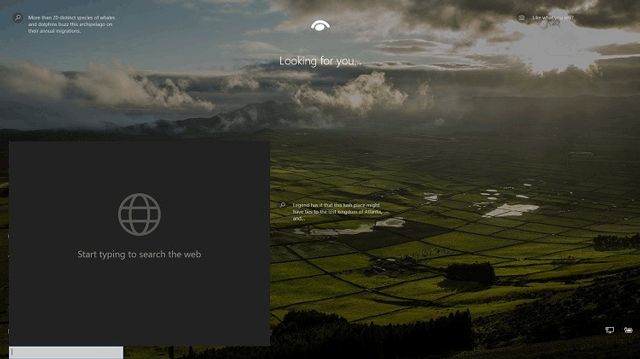
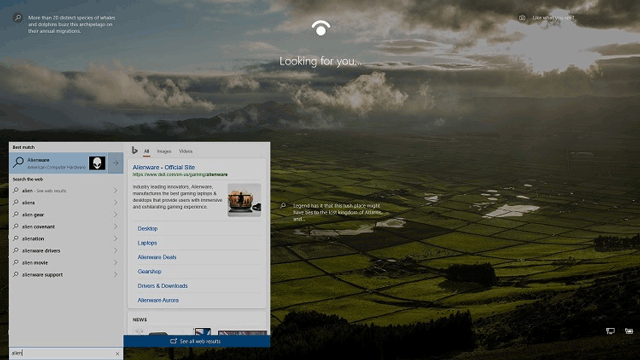
Comment activer ou désactiver le champ de recherche sur l'écran de verrouillage
Étape 1 . Fermez le Gestionnaire des tâches s’il est ouvert.
Étape 2 . Téléchargez la version 32 bits (x86) ou 64 bits (x64) de Mach2 développée par Rafael Rivera pour votre système à partir du lien ci-dessous.
https://github.com/riverar/mach2/releases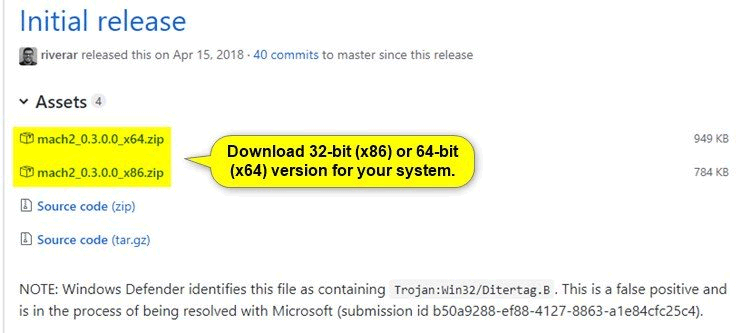
Étape 3. Enregistrez le fichier mach2_0.3.0.0_x86.zip ou mach2_0.3.0.0_x64.zip sur le bureau.
Étape 4. Débloquez le téléchargement du fichier Zip.
Étape 5 . Faites un clic droit sur le fichier mach2_0.3.0.0_x86.zip ou mach2_0.3.0.0_x64.zip , sélectionnez Extraire tout .
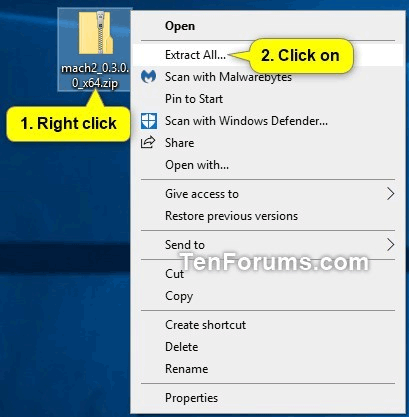
Dans la boîte de dialogue qui apparaît, sélectionnez Extraire .
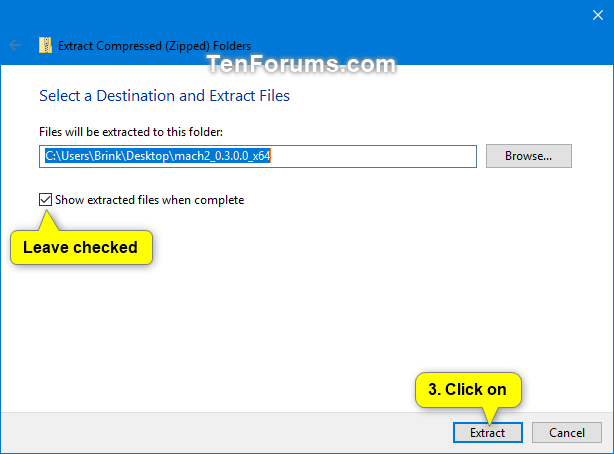
Étape 6 . Dans le dossier mach2_0.3.0.0_x86 ou mach2_0.3.0.0_x64 extrait , cliquez sur l'onglet Accueil , sélectionnez le fichier mach2.exe et cliquez sur Copier le chemin dans le ruban.
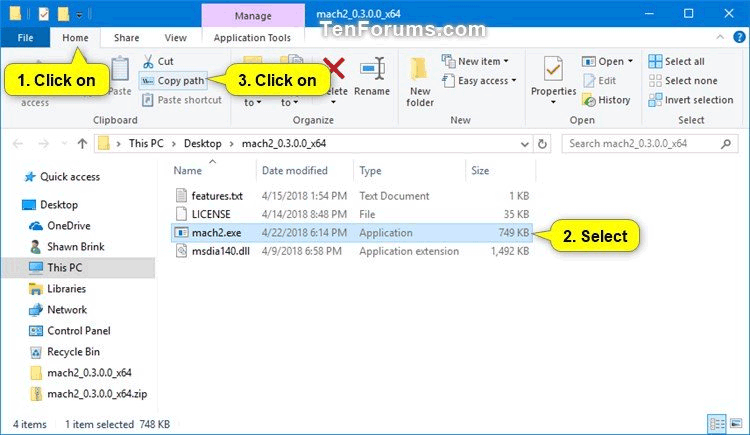
Étape 7.
Pour activer le champ de recherche sur l'écran de verrouillage, ouvrez l'invite de commande en tant qu'administrateur . Appuyez sur Ctrl+ Vpour coller le chemin complet du fichier mach2.exe de l'étape 6 dans l'invite de commande . Ajoutez ensuite un espace après le chemin complet, tapez activate 17917466 et appuyez sur Entrée .
Par exemple:
"C:\Users\Brink\Desktop\mach2_0.3.0.0_x64\mach2.exe" enable 17917466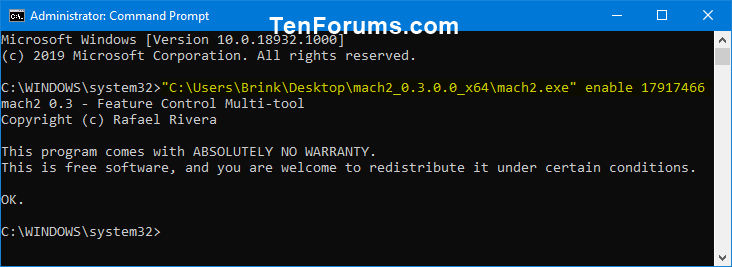
Pour désactiver la zone de recherche sur l'écran de verrouillage, collez le chemin complet du fichier mach2.exe de l'étape 6 dans l'invite de commande, puis ajoutez un espace après le chemin et tapez désactiver 17917466 et appuyez sur Entrée .
Par exemple:
"C:\Users\Brink\Desktop\mach2_0.3.0.0_x64\mach2.exe" disable 17917466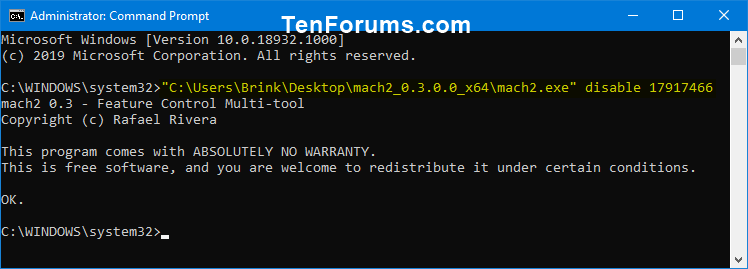
Étape 8. Fermez l'invite de commande.
Étape 9 . Redémarrez l'ordinateur pour appliquer les modifications.
Étape 10. Si vous le souhaitez, vous pouvez maintenant supprimer le fichier mach2_0.3.0.0_x86.zip ou mach2_0.3.0.0_x64.zip et le dossier mach2_0.3.0.0_x86 ou mach2_0.3.0.0_x64.
Je vous souhaite du succès !
Découvrez comment utiliser Wox pour lancer vos applications, exécuter des commandes et plus encore, instantanément.
Découvrez comment créer un cercle jaune autour du pointeur de la souris pour le mettre en surbrillance sur Windows 10. Suivez ces étapes faciles pour améliorer votre expérience utilisateur.
Découvrez pourquoi l
Sous Windows 11, configurez facilement des raccourcis pour accéder rapidement à des dossiers spéciaux dans votre menu Démarrer.
Découvrez comment résoudre l
Découvrez comment utiliser un disque dur externe avec un Chromebook pour transférer et stocker vos fichiers en toute sécurité. Suivez nos étapes pour un usage optimal.
Dans ce guide, vous apprendrez les étapes pour toujours utiliser une adresse MAC aléatoire pour votre adaptateur WiFi sous Windows 10. Optimisez votre sécurité en ligne!
Découvrez comment désinstaller Internet Explorer 11 sur Windows 10 pour optimiser l'espace de votre disque dur.
Découvrez comment utiliser Smart Defrag, un logiciel de défragmentation de disque dur gratuit et efficace, pour améliorer les performances de votre ordinateur.
Le moyen le plus simple de déverrouiller du contenu et de protéger tous les appareils avec un VPN crypté est de partager la connexion VPN via un point d








